Da Setup – Request Types è possibile impostare le Request Type, cioè le tipologie di richieste, da associare alle singole pagine dei funnel.
Nota Bene: prima di passare alla sezione Setup – Request Types, sarà necessario aver integrato i propri funnel e le loro relative pagine nelle sezioni Funnels e Pages della voce di menu Integrations.
Analizziamo quindi tutte le funzioni della sezione Setup – Request Types.
Manage Request Type
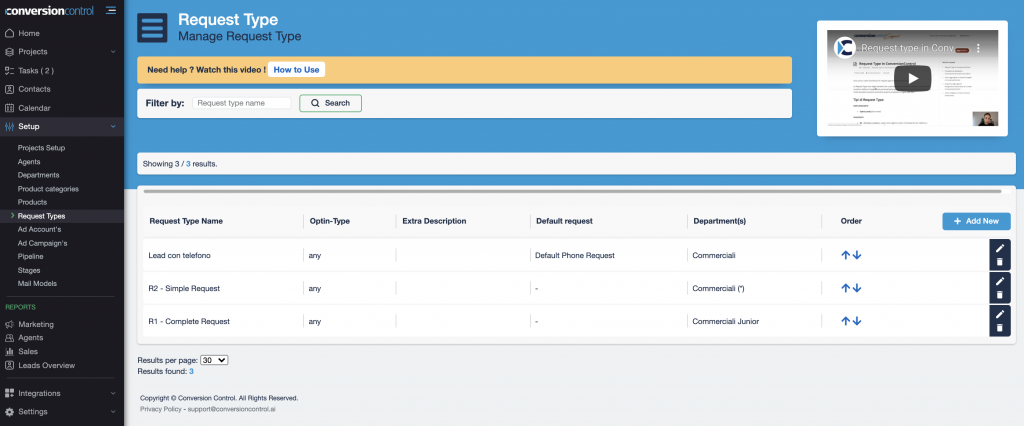
Filter by: campo utile per ricercare velocemente una request type dall’elenco di quelle già presenti all’interno del proprio account ConversionControl.
Dopodiché viene indicato il numero di Request Type mostrate rispetto al totale di quelle esistenti nell’account.
TABELLA DELLE REQUEST TYPE
- Request Type Name: nome della Request Type
- Optin Type: tipo di optin
- Extra Description: descrizione della request type
- Default Request: request type di default; questa impostazione viene decisa in fase di configurazione della request type, nella schermata Edit Request Type
- Department(s): dipartimento(i) a cui è associata la request type
- Order: le frecce permettono di modificare l’ordine di visualizzazione della request type nell’elenco
- Add New: pulsante per creare una nuova request type, cliccandolo si apre la schermata Edit Request Type
- Edit: icona matita; per entrare nella schermata Edit Request Type a modificare le impostazioni della request type
- Delete: icona cestino; per eliminare la request type
Edit Request Type

Da questa schermata è possibile configurare e successivamente modificare, tutte le impostazioni relative alla singola Request Type.
Analizziamo nel dettaglio tutte le Tab che compongono la schermata Edit Request Type.
REQUEST TYPE SUMMARY
- Request Type Name: nome della Request Type
- Delay Hours for Agent Assign: ore di ritardo prima dell’assegnazione all’agente
- Extra Description: descrizione della request type; compilando questo campo, la descrizione comparirà anche nella colonna Extra Description della tabella presente nella schermata Manage Contacts
- Auto send welcome mail to contacts: invia automaticamente un’email al contatto quando genera una richiesta associata alla request type; cliccando si aprirà un menu a tendina con l’elenco di tutti i modelli email creati in Email Models
- Can Generate: spuntare questa casella per permettere la creazione automatica di task ogni volta che un contatto genera una richiesta associata alla request type
- Default request for phone number: spuntare questa casella permette di rendere la request type quella che si attiva in automatico quando un contatto genera una richiesta per cui ha lasciato il numero di telefono, e la pagina in cui ha compilato il form è integrata in ConversionControl ma non è associata a nessuna Request Type in particolare
- Default request for email: funziona allo stesso modo della Default request for phone number, la differenza è che si attiva quando il contatto compila un form in cui lascia il proprio indirizzo email
REQUEST TYPE ASSOCIATION
Da questa tab è possibile associare le pagine dei funnel alla Request Type e vedere l’elenco di tutte le pagine già associate alla stessa.
La prima sezione che si trova è quella che serve per ricercare le pagine da associare.

Sarà necessario compilare il campo Filter By con il nome della pagina che si vuole associare perché appaia l’elenco di tutte le pagine con quel nome.

TABELLA DELLE POSSIBILI PAGINE DA AGGIUNGERE
- Project Name: nome del progetto a cui è associata la pagina
- Funnel Name: nome del funnel di cui fa parte la pagina
- Page Name: nome della pagina
- Internal Origin: origine della pagina
- Detected Form Fields: campi del form rilevati automaticamente
- Optin-Type: tipo di optin (es. se è la compilazione di un form piuttosto che un acquisto)
- Request Type: request type a cui è già associata la pagina (nel caso in cui sia già stata associata in precedenza ad una request type)
- Go to ClickFunnel: pulsante che serve per vedere la specifica pagina di ClickFunnels, quindi valido solo per pagine che sono state create con ClickFunnels
- Add: icona freccia in giù; cliccando il pulsante si associa la pagina alla Request Type che si sta configurando
Le stesse voci compongono anche la tabella della pagine già associate alla Request Type.

L’unica differenza sta nel pulsante blu a destra, che in questo caso serve per scollegare la pagina dalla request type.
DEPARTMENTS

Da questa tab si decide a quale dipartimento o dipartimenti associare la Request Type.
Comparirà quindi l’elenco di tutti i dipartimenti configurati all’interno del proprio account ConversionContro e si dovranno spuntare tutti quelli che si vogliono associare.
Sui dipartimenti associati comparirà la voce Activate Restriction, che serve per attivare delle restrizioni sulla Request Type associata, in base a specifici campi compilati da parte del contatto nel form di richiesta.
L’esempio che si vede dall’immagine è quello di contatti per cui deve essere attivata una Request Type specifica a seconda della regione che seleziona nel form.
EXPORT
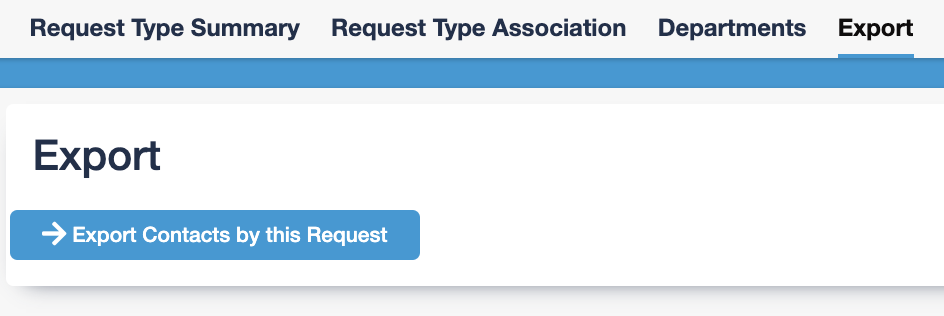
Dalla tab Export è possibile esportare tutti i contatti che sono associati alla specifica Request Type.